20170926 aws handson_public
- 1. Movable Type for AWS ハンズオン 2017年9月26日 シックス?アパート株式会社 長内 毅志
- 2. ?長内毅志 –2011年~ Movable Typeプロダクトマネージャー –2014年~ ディベロッパーリレーションマネージャー エバンジェリスト –趣味 ダンス (ストリート、ジャズ) ジョギング (サブフォー) 英語の勉強 (TOEIC 875, 英検準1級) 家族と過ごすこと
- 3. ? インターネットに接続できるか ? AWSのコンソール画面に入れるか 確認しましょう。 ? AWSのアカウントが無い方は、急いで作るか、今回は内容を確認して、後 日試してみてください。
- 4. 本日のサマリ ? Movable Type とは何か ? 痴笔颁を利用したネットワーク设定 ? Movable Type for AWSを利用した仮想マシンの構築 ? Elastic IP の設定 ? セキュリティグループの设定 ? Movable Type の立ち上げと公開、更新作業 ? S3へのコンテンツ配信(SSHを使用します) ? 環境のクリーンアップ
- 7. Movable Typeとは ? 10年以上利用されているブログ?CMS(通称MT) ? MTタグ組み合わせでロジック生成 ? テンプレートとDBが完全に分離している (MVCライク) ? プラグインで拡張可能 ? どんなコードも生成可能
- 16. 痴笔颁を利用したネットワーク设定
- 21. ? VPC(Virtual Private Cloud)の 設定を行います。 ? 検索欄に「VPC」と入力して、 VPCの設定画面に移動します 。
- 24. ? VPC名とアベイラビリティゾーン を設定します。 VPC名はなんでも構いません が、ここでは[handson]とします 。アベイラビリティゾーンは[ap- northeast-1a]を選びます。
- 25. ? VPCが正常に作成されます。
- 27. [リージョン][アベイラビリティゾーン]とは ? リージョンは、世界の[どの地域]の AWSを使うか、という概念 ? アベイラビリティゾーンは[地域内に 分散している拠点]、という概念 ? リージョンの中にアベイラビリティゾ ーンが複数存在する http://docs.aws.amazon.com/ja_jp/AWSEC2/latest/UserGuide/using-regions-availability-zones.html
- 28. Movable Type for AWSを利用した 仮想マシンの構築
- 29. EC2とは ? Amazon Elastic Compute Cloudの 略 (Amazon EC2) ? 仮想マシンをAWS上で立ち上げる ことができる ? ウェブサーバーだけでなく、さまざ まなサーバーを構築できる
- 33. ? AWS Marketplace の選択画面 に移動します。検索欄に [Movable Type]と入力します。
- 34. ? Movable Type のAMIが表示さ れます。今回は「HVM、nginx」 を選びます。
- 41. セキュリティグループの设定
- 42. セキュリティグループとは ?AWSのサービスに設定するファイヤーウォール ?接続可能なポート、接続元のIPアドレスの制限など ができる ?セキュリティレベルを上げるため、とても大事な設定 です
- 48. Elastic IPの設定
- 54. ? グローバルIPの関連付け画面 に変わります。 ? リソースタイプを[インスタンス] とします。 ? インスタンスの選択欄から、今 作成したインスタンスを選びま す。 ? 関連付けボタンを押します。
- 57. ? インスタンスの一覧を確認して 、「インスタンスID」を確認しま す。Movable Type の起動には 、このインスタンスIDを利用しま す。
- 60. ? [Start Movable Type]をクリッ クします。インスタンスIDの入 力を求められるので、さきほど 控えたインスタンスIDを入力し ます。
- 62. ? Movable Type で管理する最初 のウェブサイトの設定画面が表 示されます。ここでは、最後の「 Time Zone」を、UTC+9の日本 時間に変更します。それ以外 は初期状態で構いません。
- 63. ? すべての設定が終わったら、 Movable Type のインストール が始まります。「Sign in to Movable Type」という表示が出 たら、クリックして管理画面に 進みます。
- 64. ? ダッシュボードが表示されます 。[My First Website]を選んで、 ウェブサイトの操作を行います 。
- 73. Amazon S3へのコンテンツ
- 74. S3とは ?Amazon Simple Storage Serviceの略 ?あらゆるファイルの保管場所として使える ?ウェブサーバーとしても利用できる
- 85. ? タブから「プロパティ」を選びま す。「Static website hosting」と いうタイルをクリックします。
- 91. 滨础惭の设定
- 92. IAMとは ? AWS Identity and Access Managementの略 ? AWSの各サービスに対する操 作ユーザーを定義する機能 ? [S3]だけ操作できる人、 [EC2][S3]両方操作できる人な ど、細かく権限設定できる
- 95. ? ユーザー名を任意に決めます 。 ? [アクセスの権限]は[プログラム によるアクセス]を選びます。 ? 「次のステップ」へ移动します。
- 103. ? SSH端末ソフトで、EC2へアクセ スします。ユーザー名は「ec2- user」。秘密鍵として、先程EC2 作成時に保存したpemファイル を利用します。 (画面はWindows + TeraTerm の例です)
- 106. ? 設定が終わったら 「aws s3 ls」と打ち込んでみまし ょう。先ほど作成したS3バケッ トの名前が確認できれば、設 定は正常に行われています。
- 107. ? いよいよS3へデータ送信します。 aws s3 sync /data/file/static s3://みなさんのバケット名/と入 力しましょう。同期が始まります。 aws s3 sync /data/file/static s3://みなさんのバケット名/
- 110. ? タブから「プロパティ」を選び、 先程設定した 「Static website hosting」をクリ ックします。
- 113. 実践的な运用のための罢滨笔厂
- 116. https://で始まるSSLによる運用の場合 ?S3+CloudFrontが必要となります ?S3=>CloudFront へコンテンツをデリバリー ?AWS Certificate Manager を使ってCloudFront へ SSL設定
- 117. 本日作成した环境のクリーンアップ
- 119. Elastic IP の開放 ? Elastic IPを選んだ後、本日作 成したElastic IPを選び、右クリ ックして「アドレス関連付けの解 除」を行います。
- 124. 本日のまとめ
- 125. ?AWSにはさまざまなサービスが存在する ?Amazon AMIを使うと、Movable Type が簡単に起動 できる ?S3と組み合わせると、Movable Type の活用場面がさ らに広がる ?Movable Type は、CMSとして広く使われている

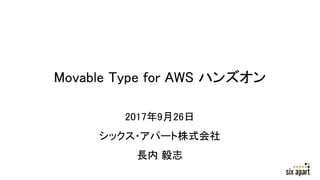






















![? VPC名とアベイラビリティゾーン
を設定します。
VPC名はなんでも構いません
が、ここでは[handson]とします
。アベイラビリティゾーンは[ap-
northeast-1a]を選びます。](https://image.slidesharecdn.com/20170926awshandsonpublic-170925010656/85/20170926-aws-handson_public-24-320.jpg)

![? 左メニューの[VPC]を選び、一
覧画面を表示します。いま作成
したVPC[handson]が表示され
ています。](https://image.slidesharecdn.com/20170926awshandsonpublic-170925010656/85/20170926-aws-handson_public-26-320.jpg)
![[リージョン][アベイラビリティゾーン]とは
? リージョンは、世界の[どの地域]の
AWSを使うか、という概念
? アベイラビリティゾーンは[地域内に
分散している拠点]、という概念
? リージョンの中にアベイラビリティゾ
ーンが複数存在する
http://docs.aws.amazon.com/ja_jp/AWSEC2/latest/UserGuide/using-regions-availability-zones.html](https://image.slidesharecdn.com/20170926awshandsonpublic-170925010656/85/20170926-aws-handson_public-27-320.jpg)


![? 左上のアイコンをクリックして、
ユーザーダッシュボードのトッ
プへ戻ります。検索から[ec2]
と入力して、EC2の設定画面へ
移動します。](https://image.slidesharecdn.com/20170926awshandsonpublic-170925010656/85/20170926-aws-handson_public-30-320.jpg)
![? EC2ダッシュボードに移動しま
す。[インスタンスの作成]を選
びます。](https://image.slidesharecdn.com/20170926awshandsonpublic-170925010656/85/20170926-aws-handson_public-31-320.jpg)

![? AWS Marketplace の選択画面
に移動します。検索欄に
[Movable Type]と入力します。](https://image.slidesharecdn.com/20170926awshandsonpublic-170925010656/85/20170926-aws-handson_public-33-320.jpg)

![? 価格一覧が表示された場合、
右下の[Continue]を押して次へ
進みます。](https://image.slidesharecdn.com/20170926awshandsonpublic-170925010656/85/20170926-aws-handson_public-35-320.jpg)
![? [インスタンスタイプの選択]画
面に移動します。
[t2.micro]を選び、[次の手順]
へ移動します。](https://image.slidesharecdn.com/20170926awshandsonpublic-170925010656/85/20170926-aws-handson_public-36-320.jpg)
![? [インスタンスの詳細設定]に
進みます。[ネットワーク]で、
先程作成したVPC[handson]を
選びます。[次の手順]へ進み
ます。](https://image.slidesharecdn.com/20170926awshandsonpublic-170925010656/85/20170926-aws-handson_public-37-320.jpg)
![? [ストレージの追加]に進みます
。初期状態のまま、[次の手順
]へ進みます。](https://image.slidesharecdn.com/20170926awshandsonpublic-170925010656/85/20170926-aws-handson_public-38-320.jpg)

![? キーは「Name」、値を[handson
]と記述し、次の手順へ進みま
す。](https://image.slidesharecdn.com/20170926awshandsonpublic-170925010656/85/20170926-aws-handson_public-40-320.jpg)


![? [セキュリティグループの设定]
へ移動します。[SSH][http]の
2つが許可されていることを確
認します。送信元は[0.0.0.0/0]
です。
[確認と作成]へ進みます。](https://image.slidesharecdn.com/20170926awshandsonpublic-170925010656/85/20170926-aws-handson_public-43-320.jpg)
![? すべての設定が終了したら
[作成]をクリックして次へイン
スタンスを作成します。](https://image.slidesharecdn.com/20170926awshandsonpublic-170925010656/85/20170926-aws-handson_public-44-320.jpg)
![? [キーペア]を作成するかどうか
を聞かれます。キーペアはSSH
接続するときに使います。[新
しいキーペアの作成]を選び、
名前を
[handson]としてダウンロードし
ておきます。[インスタンスの作
成]をクリックします。](https://image.slidesharecdn.com/20170926awshandsonpublic-170925010656/85/20170926-aws-handson_public-45-320.jpg)

![? インスタンスの作成が完了した
ら、左メニューから[インスタン
ス]を選んでみましょう。いま作
成したインスタンスが立ち上が
ります。](https://image.slidesharecdn.com/20170926awshandsonpublic-170925010656/85/20170926-aws-handson_public-47-320.jpg)


![? インスタンスの作成が終わったら、
左メニューから
[Elastic IP]を選びます。
[新しいアドレスの割り当て]を選び
ます。](https://image.slidesharecdn.com/20170926awshandsonpublic-170925010656/85/20170926-aws-handson_public-50-320.jpg)
![? [新しいアドレスの割り当て]画
面に移動するので、割り当てを
実行します。](https://image.slidesharecdn.com/20170926awshandsonpublic-170925010656/85/20170926-aws-handson_public-51-320.jpg)

![? 作成したIPアドレスを選択して
、マウスの右クリックをします。
[アドレスの関連付け]を選択し
ます。](https://image.slidesharecdn.com/20170926awshandsonpublic-170925010656/85/20170926-aws-handson_public-53-320.jpg)
![? グローバルIPの関連付け画面
に変わります。
? リソースタイプを[インスタンス]
とします。
? インスタンスの選択欄から、今
作成したインスタンスを選びま
す。
? 関連付けボタンを押します。](https://image.slidesharecdn.com/20170926awshandsonpublic-170925010656/85/20170926-aws-handson_public-54-320.jpg)





![? [Start Movable Type]をクリッ
クします。インスタンスIDの入
力を求められるので、さきほど
控えたインスタンスIDを入力し
ます。](https://image.slidesharecdn.com/20170926awshandsonpublic-170925010656/85/20170926-aws-handson_public-60-320.jpg)



![? ダッシュボードが表示されます
。[My First Website]を選んで、
ウェブサイトの操作を行います
。](https://image.slidesharecdn.com/20170926awshandsonpublic-170925010656/85/20170926-aws-handson_public-64-320.jpg)
















![? [プロパティの設定]画面が表示
されます。そのまま[次へ]を押
します。](https://image.slidesharecdn.com/20170926awshandsonpublic-170925010656/85/20170926-aws-handson_public-81-320.jpg)
![? [アクセス許可の設定]画面が
表示されます。そのまま[次へ]
ボタンをクリックします。](https://image.slidesharecdn.com/20170926awshandsonpublic-170925010656/85/20170926-aws-handson_public-82-320.jpg)
![? [確認]画面が表示されたら
[バケットを作成]ボタンを押しま
す。](https://image.slidesharecdn.com/20170926awshandsonpublic-170925010656/85/20170926-aws-handson_public-83-320.jpg)








![IAMとは
? AWS Identity and Access
Managementの略
? AWSの各サービスに対する操
作ユーザーを定義する機能
? [S3]だけ操作できる人、
[EC2][S3]両方操作できる人な
ど、細かく権限設定できる](https://image.slidesharecdn.com/20170926awshandsonpublic-170925010656/85/20170926-aws-handson_public-92-320.jpg)


![? ユーザー名を任意に決めます
。
? [アクセスの権限]は[プログラム
によるアクセス]を選びます。
? 「次のステップ」へ移动します。](https://image.slidesharecdn.com/20170926awshandsonpublic-170925010656/85/20170926-aws-handson_public-95-320.jpg)






















![EC2の削除
? EC2の一覧から、本日作成した
インスタンスをチェックして右ク
リック。
? [インスタンスの状態]
=>[削除]
を行います。](https://image.slidesharecdn.com/20170926awshandsonpublic-170925010656/85/20170926-aws-handson_public-118-320.jpg)






